Est-il fréquent que vous essayiez de prendre un selfie parfait et que vous remarquiez une éruption cutanée, un teint irrégulier, une peau terne, un mauvais éclairage qui gâchent complètement la photo parfaite ? Il fallait autrefois des heures de retouche lors de l’édition d’images pour les réseaux sociaux ou simplement un usage personnel. Mais aujourd’hui, grâce aux outils de retouche alimentés par l’IA avancée, les images peuvent être retouchées avec une précision incroyable.
Que vous retouchiez pour votre marque, gériez des portraits de clients ou retravailliez des photos occasionnelles, ce guide vous propose des étapes claires et adaptées à tous les appareils pour obtenir un résultat soigné et professionnel.
Dans cet article
- Cas d’utilisation où Face Retoucher peut vous aider
- Comment retoucher en lot les visages avec UniConverter sur PC
- Comment obtenir de meilleurs résultats lors du recadrage d’images
- Application mobile de retouche de visage par IA
- Comment retoucher un visage avec le panneau de retouche Photoshop
- Conclusion
- FAQ
Partie 1 : Cas d'utilisation où Face Retoucher peut aider
Les outils d'amélioration du visage par IA sont conçus pour sublimer les traits du visage tout en préservant un aspect naturel. Ils sont particulièrement utiles dans des situations où des retouches rapides, cohérentes et de haute qualité sont nécessaires. Explorons six cas d'utilisation pratiques :
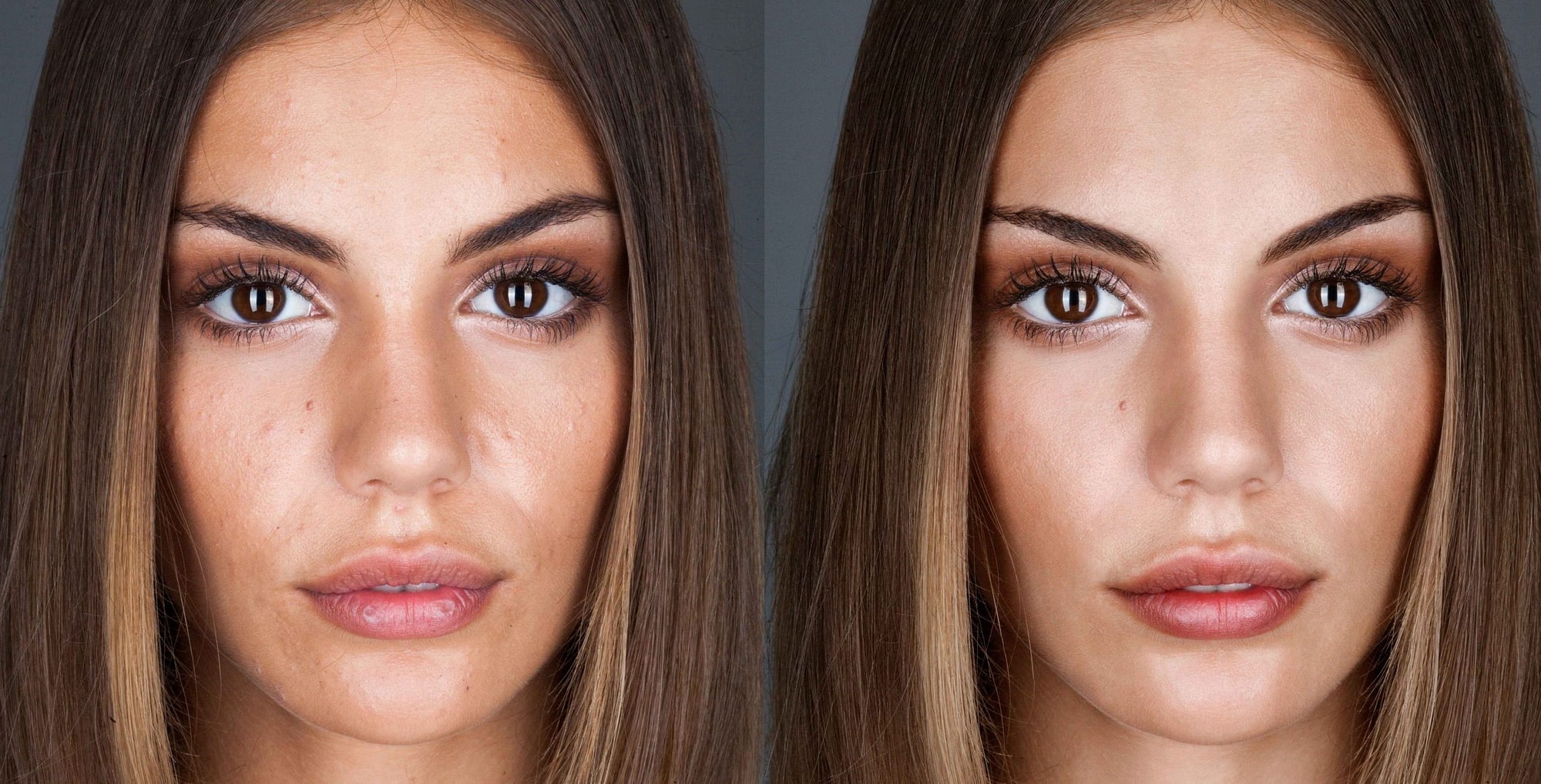
Lissage automatique de la peau
Des textures irrégulières et un éclairage dur peuvent facilement gâcher une bonne photo. C’est là que le lissage automatique de la peau intervient : il adoucit les zones rugueuses et apporte un effet poli et aérien en quelques secondes. La plupart des outils s'appuient sur une détection intelligente de la peau pour lisser les imperfections tout en préservant les traits naturels du visage.
Suppression des imperfections et de l’acné
En cas de poussées d’acné, la retouche peut être compliquée—sauf si vous utilisez une solution basée sur l’IA. Ces outils repèrent les boutons, points noirs et autres imperfections avec une grande précision, puis les corrigent instantanément sans altérer la peau environnante. Un seul clic suffit souvent.
Équilibre des tons de peau et des couleurs
Des zones décolorées ou un éclairage terne peuvent donner un mauvais rendu même à de très bonnes photos. Les outils d’équilibrage des tons par IA aident à restaurer la chaleur naturelle et à uniformiser les variations de couleur sur le visage. Ceci est particulièrement utile pour les photos de groupe ou les selfies pris sous un éclairage mixte. De nombreuses plateformes proposent une correction en un clic, mais la plupart incluent aussi des curseurs manuels pour un résultat plus personnalisé.
Amélioration de la structure du visage
De subtiles ajustements des mâchoires, des pommettes ou même des sourires peuvent considérablement améliorer l’équilibre d’un portrait. Les éditeurs de visage modernes utilisent la détection de points de repère pour effectuer ces réglages sans déformer le visage. Les résultats sont généralement subtils, donnant au visage une apparence plus symétrique et raffinée.
Suppression des cernes et des rides
Les yeux fatigués et les ridules apparaissent souvent davantage sous un éclairage vif ou avec des appareils photo haute résolution. Les éditeurs alimentés par l’IA peuvent atténuer ou réduire ces signes de fatigue tout en gardant le rendu final naturel. Certaines applications effectuent des retouches sélectives à l’aide de systèmes basés sur des calques pour plus de précision.
Traitement par lots pour plusieurs portraits
Si vous devez traiter des dizaines de portraits—que ce soit pour un événement, un catalogue de magasin ou une séance pour un client—la retouche par lot est un énorme gain de temps. Des outils comme UniConverter simplifient l’application des mêmes réglages de retouche à un groupe d’images, économisant ainsi des heures sur votre post-production. Vous pouvez définir vos préférences une fois et appliquer des retouches cohérentes à tout, des albums de mariage aux photos de classe. C’est une solution fiable pour les créateurs qui accordent de l’importance à la fois à la qualité et à l’efficacité.
Outil de retouche de visage par lot facile à utiliser
Partie 2 : Comment retoucher des visages en lot avec UniConverter sur PC
Si vous avez besoin d'une méthode rapide et fiable pour retoucher plusieurs portraits à la fois, Wondershare UniConverter est un choix de bureau de premier plan en 2025. Il combine une amélioration intelligente du visage alimentée par l'IA avec un traitement par lots efficace, ce qui facilite le lissage de la peau et l'élimination des imperfections sur des dizaines d'images en seulement quelques clics. Que vous éditiez des selfies, des photos de groupe ou même des portraits vintages numérisés, l'outil d'amélioration d'image intégré gère tout avec un minimum d'effort. Et pour les problèmes de peau plus difficiles — comme les imperfections profondes ou les marques semblables à des filigranes — l'outil Suppression de filigrane offre des résultats plus ciblés et efficaces.
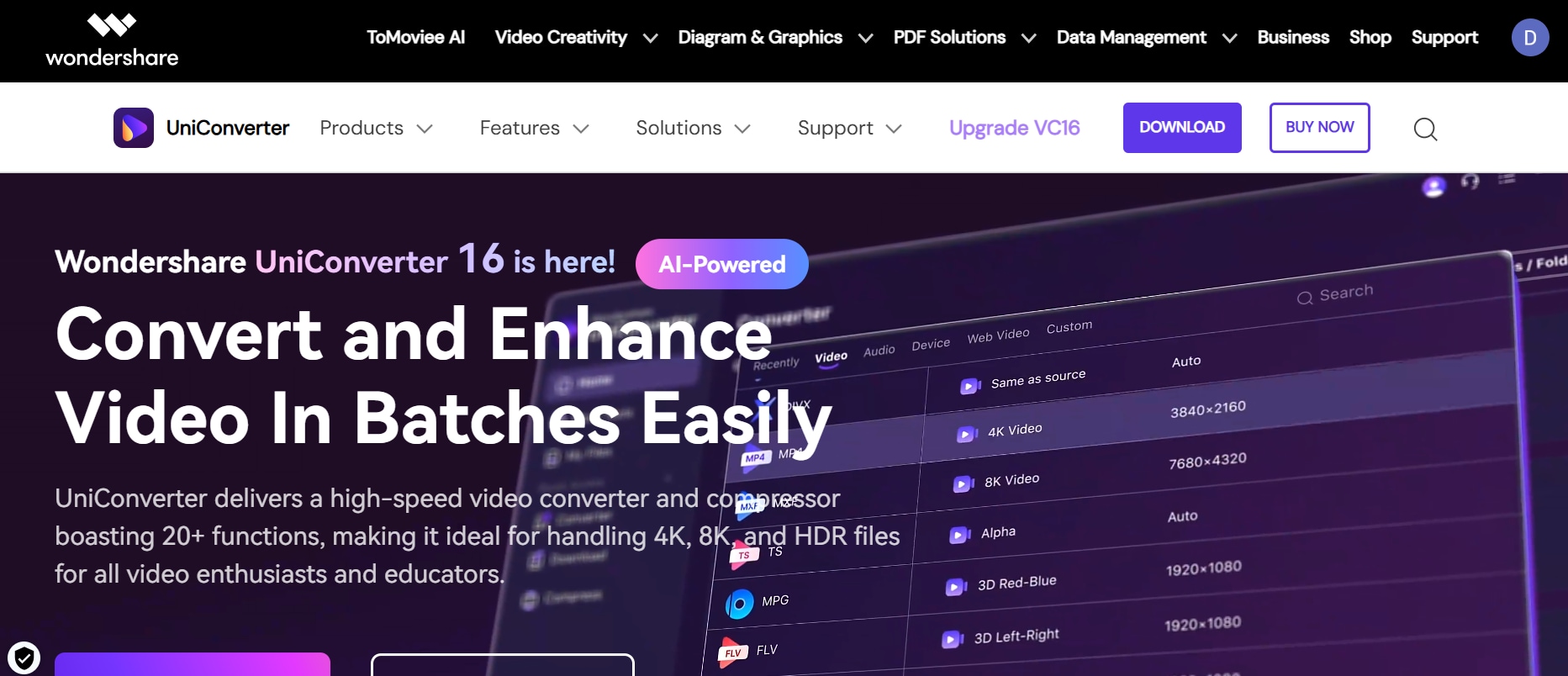
Fonctionnalités clés de l’améliorateur d’image UniConverter :
- Amélioration des visages par lot avec lissage automatique par IA et correction des tons
- Modes d'amélioration multiples, y compris l'amélioration du visage, la correction des couleurs et l'upscaling d'image
- Restauration et colorisation de vieilles photos pour les portraits vintage
- Aperçu et comparaison des modifications avant l'exportation
- Exportation rapide par lot dans des formats d'image haute résolution
Guide étape par étape pour la retouche de visages par lot
Étape 1 : Ouvrez l'améliorateur d'images IA
Commencez par lancer Wondershare UniConverter sur votre PC, puis rendez-vous dans la section Boîte à outils. Sélectionnez « AI Image Enhancer » pour ouvrir le tableau de bord d’édition. Cette fonctionnalité est conçue pour répondre à un large éventail de besoins – de la retouche de visage et de la correction des couleurs à l'amélioration de la résolution – en utilisant la technologie d’IA intelligente. Elle fonctionne tout aussi bien pour un seul portrait que pour la modification de plusieurs images en une seule session.
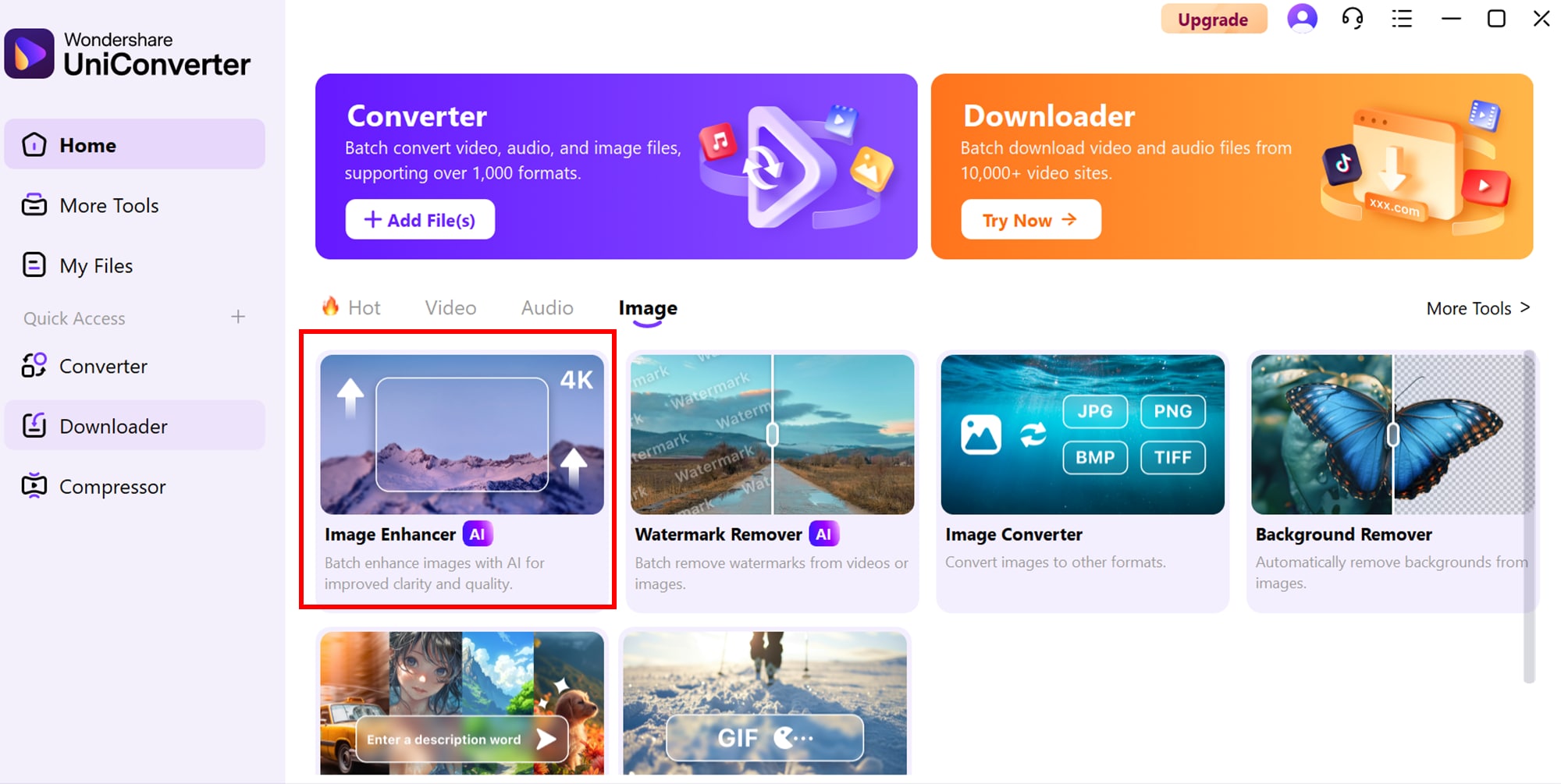
Étape 2 : Ajoutez vos photos
Cliquez sur « Ajouter des images » et choisissez les photos que vous souhaitez améliorer. Dans la liste des options d'amélioration, sélectionnez « Amélioration du visage » pour lisser automatiquement la peau, uniformiser le teint et éliminer les imperfections. Vous trouverez également des modes comme :
- Amélioration automatique – Une solution rapide pour améliorer globalement les photos
- Correction des couleurs – Idéal pour raviver les photos ternes ou délavées
- Restauration de photos anciennes – Répare les plis et les dommages sur les images anciennes
- Agrandisseur d’image – Augmente la résolution sans distorsion
Une fois que vous avez sélectionné votre mode préféré, UniConverter commence à appliquer des ajustements intelligents. Vous pouvez vérifier l’aperçu de chaque photo pour voir comment les améliorations affectent la clarté de la peau, la couleur et les détails.
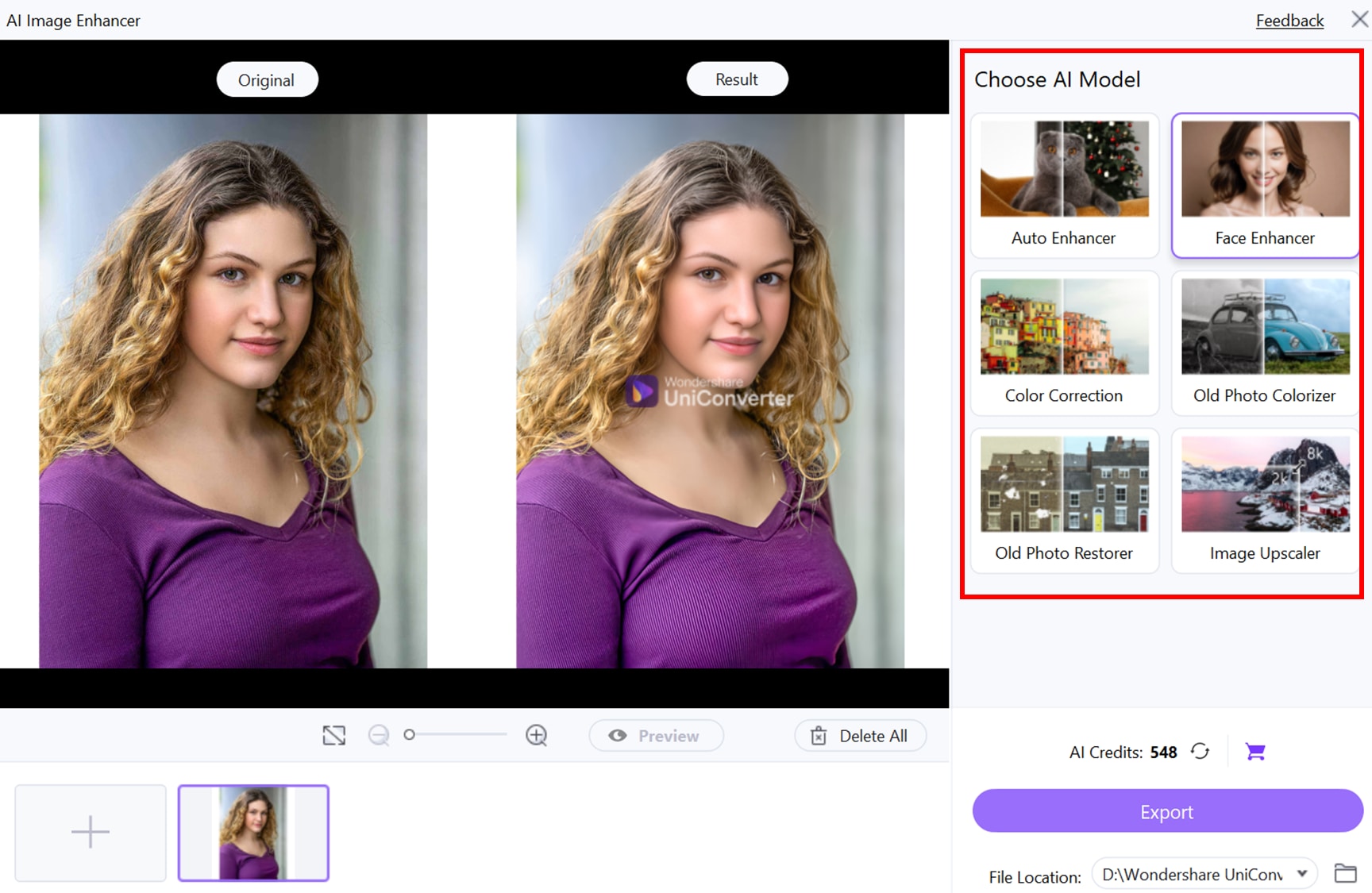
Étape 3 : Enregistrez vos portraits améliorés
Une fois les améliorations terminées, utilisez le bouton Aperçu pour comparer la version mise à jour avec l’originale. Si le résultat vous satisfait, cliquez sur Exporter pour enregistrer les photos modifiées. L’outil prend aussi en charge l’exportation par lots, ce qui signifie que vous pouvez traiter et enregistrer plusieurs portraits en une seule fois—tout en préservant leur résolution et leur qualité originales. Les résultats sont nets, uniformes et prêts à l’emploi.
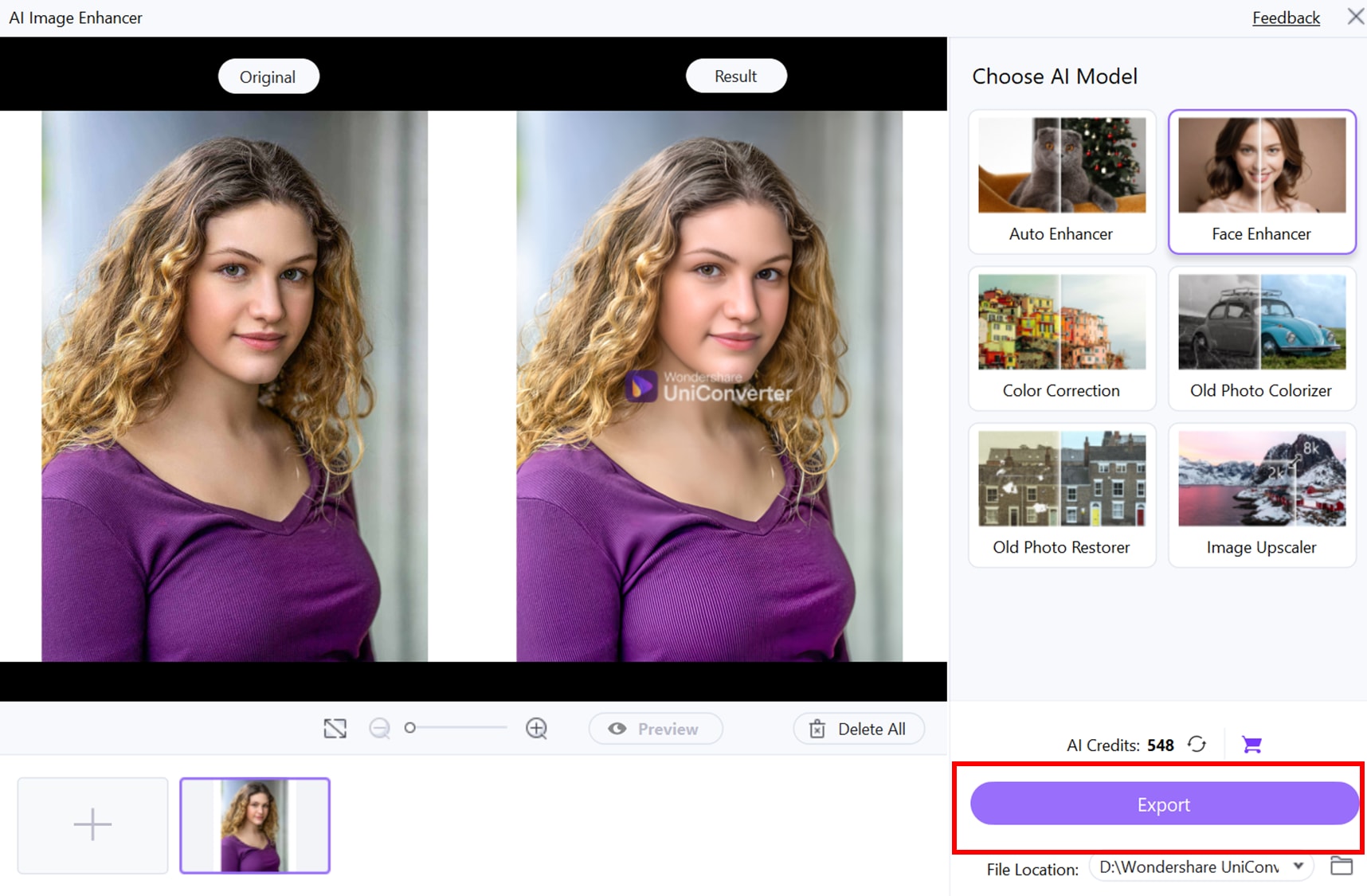
Astuce supplémentaire : Pour les utilisateurs ayant des marques prononcées sur le visage, des cicatrices ou des problèmes de peau ressemblant à un filigrane, essayez l’outil Suppression de filigrane dans la boîte à outils UniConverter pour un nettoyage avancé.
Partie 3 : Comment retoucher un visage avec l’IA en ligne avec Canva
En 2025, Canva est devenu plus qu’une simple plateforme de design incontournable, c’est un choix pratique pour toute personne souhaitant améliorer facilement des portraits en ligne. Ses outils d’édition de photos dans le navigateur évitent les téléchargements supplémentaires, rendant le processus fluide et accessible. Que vous lissiez la peau, effaciez les imperfections ou ajoutiez un effet lumineux doux, tout peut se faire dans une interface unique, propre et facile à utiliser. Le flux d’édition est rapide, simple et idéal pour obtenir des résultats naturels en quelques minutes.
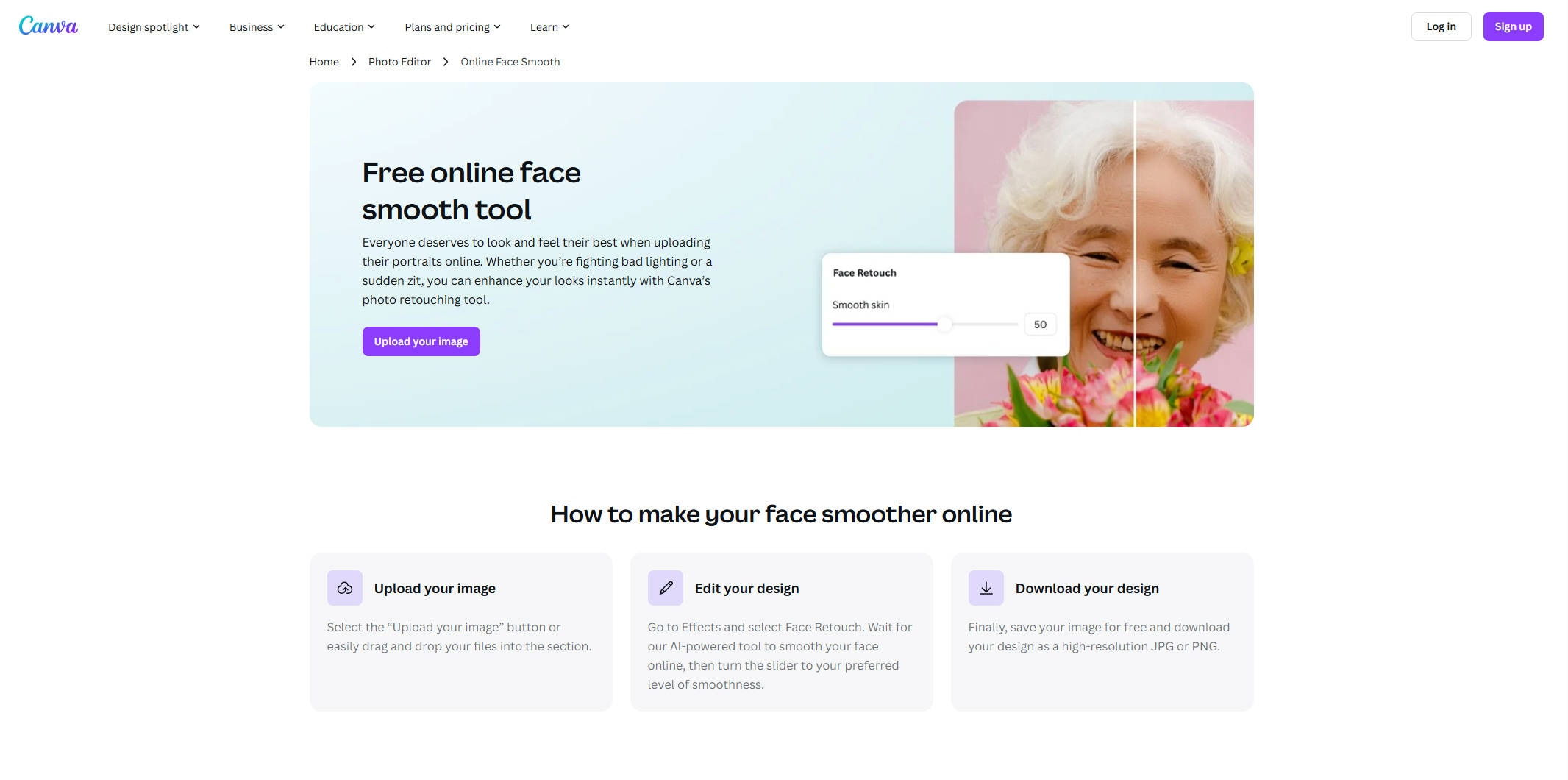
Fonctionnalités clés de la retouche AI visage sur Canva :
- Amélioration automatique par IA pour une correction d’éclairage et de clarté en un clic
- Suppression de l’arrière-plan pour isoler les sujets et faciliter l’édition ciblée
- Outil de retouche visage pour lisser la peau et améliorer la luminosité du visage
- Curseurs manuels pour contrôler la luminosité, le contraste et le flou
- Flux de travail tout-en-un en ligne, sans installation d’application requise
Guide étape par étape pour la retouche de visage par IA dans Canva
Étape 1 : Téléchargez votre photo sur Canva
Allez sur Canva, connectez-vous et créez un nouveau projet ou ouvrez directement l’éditeur de photos. Depuis le menu de gauche, cliquez sur l’onglet Téléversements pour ajouter le portrait que vous souhaitez améliorer. Une fois votre photo ajoutée, il vous suffit de la faire glisser sur votre canevas pour commencer immédiatement l’édition.
Étape 2 : Utilisez des outils de retouche intelligents
Cliquez sur l’image et sélectionnez Modifier la photo dans le menu du haut. Commencez par l’Amélioration automatique : elle améliore rapidement la luminosité, le contraste et le teint de la peau en un seul clic. Si vous souhaitez une retouche plus détaillée, optez pour la Retouche du visage, qui lisse la peau sans perdre les détails du visage. Vous pouvez également ajuster manuellement des éléments comme la vibrance, le flou ou l’exposition selon votre style.
Étape 3 : Ajustez et téléchargez
Besoin de nettoyer l’arrière-plan ? Utilisez l’Outil de suppression d’arrière-plan pour garder l’accent sur le visage. Canva propose également les outils Plume et Gomme pour adoucir les bords et perfectionner la découpe. Ajoutez une lueur douce, un léger vignettage ou modifiez le contraste pour donner de la profondeur à votre image finale. Une fois que tout vous semble parfait, cliquez sur Partager > Télécharger, choisissez votre format (PNG ou JPG) et enregistrez votre image.
Astuce Bonus :Pour une touche créative, essayez les effets Lueur ou Duoton de Canva. Lueur ajoute un halo lumineux autour du sujet tandis que Duoton propose des couches de couleurs audacieuses pour un look stylisé et accrocheur — parfait pour les portraits que vous souhaitez partager sur les réseaux sociaux.
Partie 4 : Application mobile de retouche de visage avec IA
Si vous avez besoin d’une solution rapide et fiable pour retoucher des visages sur votre téléphone, les applications comme AirBrush offrent une excellente solution en 2025. Conçus pour les utilisateurs occasionnels, les créateurs et les influenceurs, ces outils mobiles utilisent la reconnaissance faciale intelligente pour lisser la peau, effacer les imperfections et sublimer subtilement les traits en quelques secondes. L’interface est simple à utiliser et vous pouvez voir les modifications en temps réel, ce qui facilite l’obtention de résultats soignés sans aucune expérience en retouche. En quelques clics, vos portraits sont prêts à être partagés.
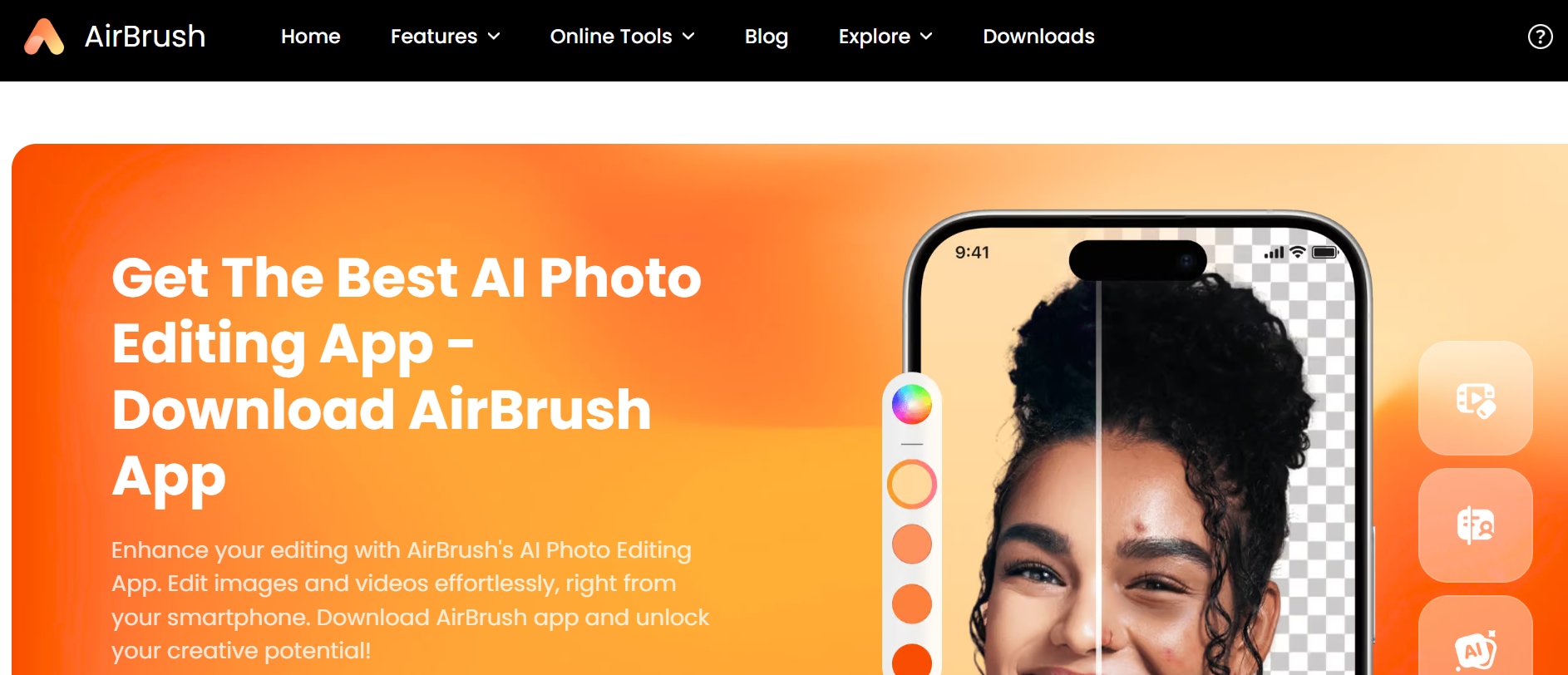
Principales fonctionnalités d'AirBrush (version 2025) :
- Retouche automatique pour un lissage instantané de la peau et un ajustement de la luminosité
- Suppression des imperfections pour éliminer l'acné, les taches foncées et les marques cutanées
- Outils de remodelage du visage pour affiner la mâchoire, le nez et le sourire
- Filtres de maquillage avec blush, contour, et effets de rouge à lèvres assistés par IA
- Exportation en HD pour enregistrer des portraits retouchés en haute résolution
Comment retoucher des visages avec l’application AirBrush en 3 étapes faciles
Étape 1 : Importez votre photo
Lancez l’application AirBrush sur votre Android ou iPhone. Vous pouvez prendre un nouveau selfie ou en sélectionner un dans la galerie de votre téléphone. Dès que l’image est chargée, l’application reconnaît automatiquement les traits du visage pour guider votre processus d’édition.
Étape 2 : Utilisez la Retouche automatique et supprimez les imperfections
Touchez l’option Retouche, puis appuyez sur Auto pour lisser rapidement la peau et illuminer le visage. Pour des retouches spécifiques, utilisez l’outil Suppression des imperfections pour éliminer l’acné, les taches ou les cicatrices—il suffit d’appuyer et c’est parti. Vous pouvez ajuster l’intensité grâce aux curseurs pour garder un rendu doux et naturel.
Étape 3 : Peaufiner et exporter
Explorez des outils comme Lisser, Blanchir ou Remodeler si vous souhaitez affiner certaines zones. Lorsque tout semble parfait, appuyez sur Enregistrer pour télécharger votre photo en haute résolution ou la publier directement sur votre fil d’actualité social.
Astuce bonus : Rendez-vous dans l’onglet Maquillage pour les touches finales — essayez des fonctions comme le blush, le contouring ou le rouge à lèvres. Ces filtres alimentés par l’IA s’intègrent harmonieusement à votre apparence d’origine et apportent une touche soignée, idéale aussi bien pour les profils professionnels que pour les publications quotidiennes.
Outil de retouche de visage par lot facile à utiliser
Partie 5 : Comment retoucher un visage avec le panneau de retouche Photoshop
Pour les éditeurs qui ont besoin de précision et d’un contrôle total, Delicious Retouch 4 reste l’une des meilleures extensions Photoshop pour la retouche de portraits en 2025. Ce retoucheur de visage regroupe des outils de retouche haut de gamme dans un panneau simplifié, facile à utiliser mais suffisamment puissant pour un travail de beauté commercial. Que vous lissiez la peau ou remodeliez les traits du visage, ce retoucheur est conçu pour accélérer les tâches détaillées sans sacrifier la qualité.
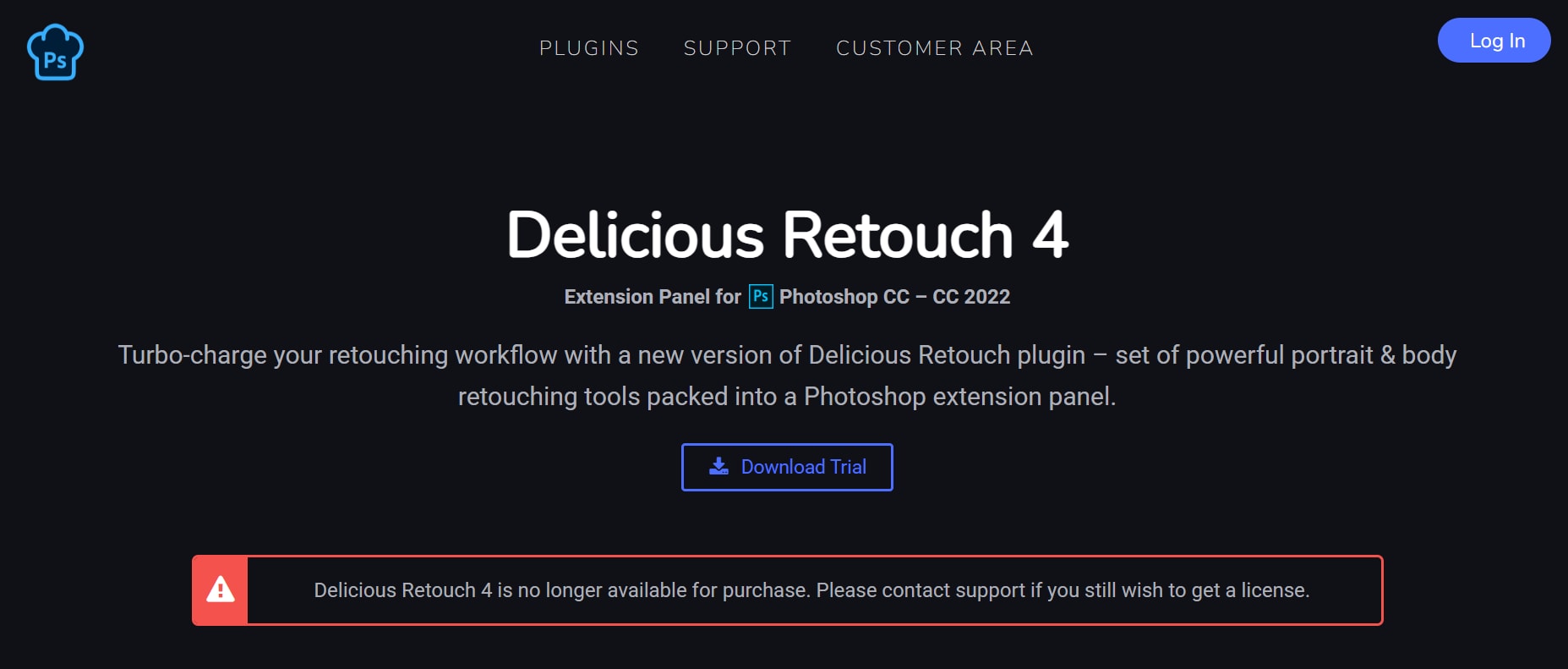
Principales fonctionnalités de Delicious Retouch 4 :
- Retouche de la peau en un clic qui préserve la texture naturelle
- Séparation de fréquence intégrée, dégradation et brûlure, et outils de réparation
- L'IA assiste la correspondance de la couleur de la peau et le modelage du visage pour un effet équilibré
- Édition non destructive avec des flux de travail hiérarchiques
- Paramètres personnalisés pour différentes couleurs de peau et conditions d'éclairage
Comment retoucher le visage en 3 étapes simples avec Delicious Retouch 4
Étape 1: Configurer le panneau et préparer les photos
Une fois que vous avez installé Delicious Retouch 4, ouvrez-le dans Photoshop en accédant à Fenêtre > Extensions (Traditionnel). Chargez votre portrait et copiez le calque original pour conserver vos modifications sans perte. Ce panneau vous permet de générer instantanément des calques tels que la séparation de fréquence, la fixation de la lumière et la correspondance de la couleur de la peau, offrant ainsi une base solide pour commencer le processus de retouche.
Étape 2: peau lisse et imperfections claires
Utilisez des outils tels que Magic Retouch ou DR Smooth+ pour nettoyer votre peau tout en conservant la texture et les pores naturels. Pour cibler l’acné, les taches ou les marques du visage, l’outil de réparation des imperfections offre une guérison précise sans avoir à cloner ou à dessiner manuellement les imperfections.
Étape 3: façonnez les traits du visage et polissez l'apparence
Pour la touche finale, utilisez Dodge et Dark pour équilibrer les ombres et les surlignements. Vous pouvez également améliorer intelligemment votre visage avec des outils tels que Face Sculpt ou Eye Enhancer, qui aident à affiner les caractéristiques clés sans monter trop. Quand tout fonctionne correctement, exportez la version finale en haute résolution.
Astuce Bonus :Appliquez DR Smooth+ avec une opacité d'environ 40-50% pour donner à la peau un éclat doux et naturel. Il donne à vos portraits un aspect propre et professionnel sans les effets plastiques et sur-aérographés-parfait pour les travaux de beauté, de mode ou d'édition.
VI PARTIE: CONCLUSIONS
Les retoucheurs faciaux en 2025 deviendront plus fluides et plus intelligents grâce aux outils fonctionnant facilement sur les applications de bureau, les appareils mobiles et les plateformes Web. Que vous adaptiez des selfies décontractés dans Canva ou que vous effectuiez des éditions sophistiquées et professionnelles avec Photoshop et Delicious Retouch 4, il y a quelque chose pour tout le monde, quel que soit le niveau d'expérience. Ces retouches du visage permettent de gagner du temps précieux tout en conservant la texture naturelle de la peau et les détails fins du visage. Parmi lesquels,Wondershare UniConverter se distingue par son intensificateur d'image intelligence artificielle facile à utiliser, qui rend l'édition de photos par lots rapide, précis et facile à utiliser en studio sans complexité.
Outil de retouche de visage par lot facile à utiliser
Questions Foire aux Questions
-
1. Quelle est la façon la plus simple de retoucher plusieurs visages sur PC?
L'un des outils de retouche faciale les plus simples et les plus efficaces pour éditer des portraits par lots sur PC est d'utiliser un intensificateur d'image. Il utilise l'intelligence artificielle pour détecter automatiquement les visages, lisser la peau, corriger les teintes et appliquer une édition unifiée à plusieurs images à la fois-ce qui la rend particulièrement utile pour les créateurs et les photographes qui travaillent avec de grands ensembles d'images. -
2. UniConverter peut-il traiter les imperfections profondes ou les cicatrices visibles du visage?
Oui, c'est possible. Pour les marques plus graves, telles que les cicatrices d'acné ou les imperfections de filigrane, fournit un retouche ciblé. Associé au mode Amélioration du visage, il apporte une amélioration naturelle même sur la peau présentant des imperfections plus graves. -
3. Quelle application mobile est la meilleure pour une réparation rapide du visage?
D’ici 2025, l’aérographe reste le favori des retouches rapides et mobiles. L'application comprend des fonctionnalités telles que le lissage automatique, l'élimination des taches, un outil de remodelage et un filtre de maquillage léger, idéal pour obtenir des selfies propres et raffinés en quelques clics seulement. -
4. Puis-je retoucher un portrait en ligne sans installer quoi que ce soit?
Certainement. L'éditeur de photos Canva est désormais équipé d'outils intelligents tels que l'amélioration automatique, le retouche du visage et la suppression de l'arrière-plan. Il est entièrement basé sur le Web, ce qui le rend idéal pour une édition rapide et une amélioration faciale du visage sans avoir à télécharger un logiciel supplémentaire. -
5. Photoshop est-il toujours le premier choix pour l'édition du visage de niveau professionnel?
Pour des résultats détaillés et de haute qualité, il reste. Lorsqu’il est utilisé avec des modules complémentaires tels que Delicious Retouch 4, Photoshop donne aux professionnels un contrôle total sur chaque élément du visage (texture, tonalité, éclairage et structure) tout en permettant un flux de travail non destructeur pour une édition précise et propre.

